Comment connecter et mettre en miroir le LG G7 ThinQ sur un téléviseur
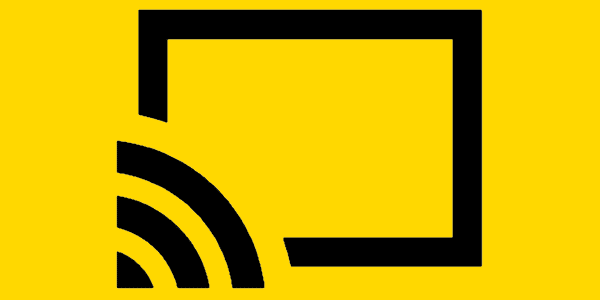
Comment connecter et mettre en miroir votre écran LG G7 sur un téléviseur ou un projecteur.
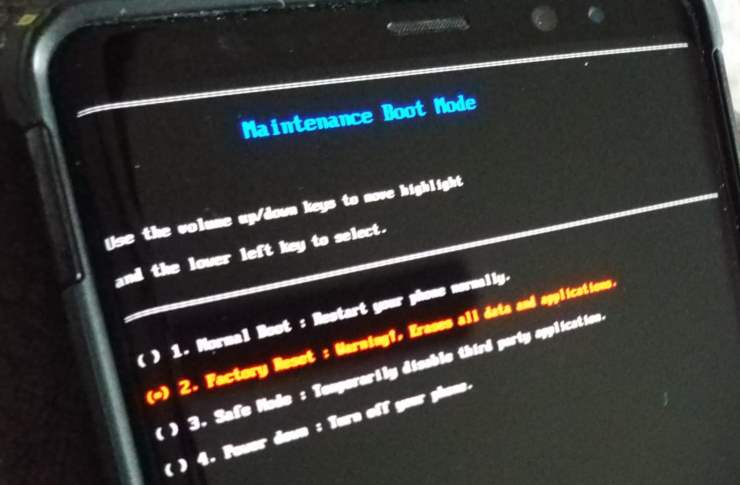
Si vous souhaitez réinitialiser votre LG G7 ThinQ parce qu'il est gelé, problématique ou pour une autre raison, voici le tutoriel pour vous.
Une réinitialisation logicielle redémarre simplement votre téléphone et est pratique si votre appareil ne répond pas. Il n'effacera pas les données de l'appareil.
Une fois éteint, vous pouvez rallumer l'appareil en appuyant sur « Power » et en le maintenant enfoncé pendant 3 secondes.
Une réinitialisation matérielle effacera les données de l'appareil et réinitialisera le LG G7 aux programmes et paramètres d'usine par défaut.
L'appareil étant éteint, maintenez enfoncés simultanément les boutons « Volume bas » et « Alimentation » jusqu'à ce que le menu Récupération système s'affiche.
Utilisez les boutons de volume pour basculer la valeur en surbrillance sur « Réinitialisation des données d'usine ».
Appuyez sur « Power » pour effectuer la sélection en surbrillance.
Utilisez les boutons de volume pour basculer la valeur en surbrillance sur « Oui ».
Utilisez « Power » pour effectuer la sélection en surbrillance.
Comment connecter et mettre en miroir votre écran LG G7 sur un téléviseur ou un projecteur.
Comment configurer les données d'arrière-plan pour qu'elles fonctionnent comme vous le souhaitez sur le smartphone LG G7 ThinQ.
Les stories Facebook peuvent être très amusantes à réaliser. Voici comment vous pouvez créer une story sur votre appareil Android et votre ordinateur.
Découvrez comment désactiver les vidéos en lecture automatique ennuyeuses dans Google Chrome et Mozilla Firefox grâce à ce tutoriel.
Résoudre un problème où la Samsung Galaxy Tab A est bloquée sur un écran noir et ne s
Un tutoriel montrant deux solutions pour empêcher définitivement les applications de démarrer au démarrage de votre appareil Android.
Ce tutoriel vous montre comment transférer un message texte depuis un appareil Android en utilisant l
Comment activer ou désactiver les fonctionnalités de vérification orthographique dans le système d
Vous vous demandez si vous pouvez utiliser ce chargeur provenant d’un autre appareil avec votre téléphone ou votre tablette ? Cet article informatif a quelques réponses pour vous.
Lorsque Samsung a dévoilé sa nouvelle gamme de tablettes phares, il y avait beaucoup à attendre. Non seulement les Galaxy Tab S9 et S9+ apportent des améliorations attendues par rapport à la série Tab S8, mais Samsung a également introduit la Galaxy Tab S9 Ultra.
Aimez-vous lire des eBooks sur les tablettes Amazon Kindle Fire ? Découvrez comment ajouter des notes et surligner du texte dans un livre sur Kindle Fire.
Vous souhaitez organiser le système de signets de votre tablette Amazon Fire ? Lisez cet article pour apprendre à ajouter, supprimer et éditer des signets dès maintenant !








